在使用手机和电脑的时候,我们经常需要进行二者之间的数据传输。有小米手机用户发现手机连电脑后仅显示充电,不知道如何连电脑传输数据。那么小米手机如何连接电脑呢?其实在连接之前,我们需要先对小米手机开启usb调试。下面小编就教下大家小米手机连接电脑的方法。
1、首先打开小米手机的桌面,在桌面主页,找到齿轮状的设置,点击设置进入设置界面。

2、进入设置界面之后,点击下拉到最下角,找到关于手机这个字样的图标,点击进入。

3、进入关于手机界面之后,找到MIUI版本,找到之后,点击这个按键数次,直到桌面最下角出现你已处于开发者状态,之后点击退回上一步(持续点击5次,系统是会提示的,次数到了就会提示你进入开发者模式,没到就会说你还差几次)
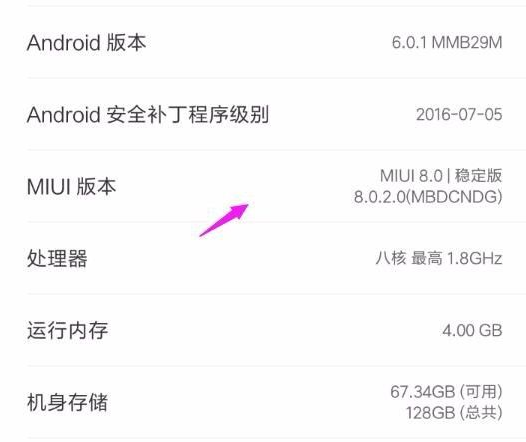
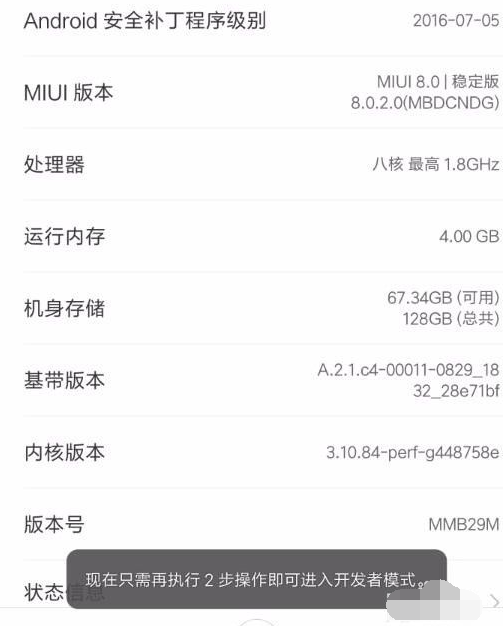

4、在上一步上面,找到更多设置,点击这个进入高级设置的界面,在此界面上面找到开发者选项,点击进入。

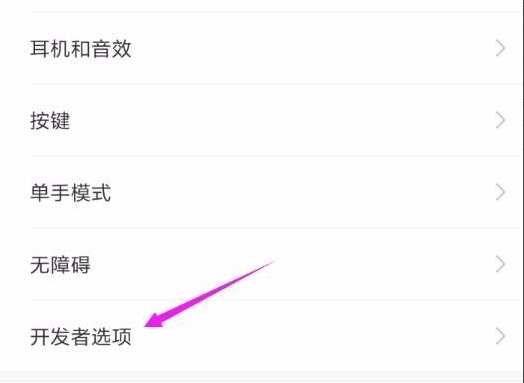
5、进入开发者选项之后,首先将开发者选项给打开,这个时候系统会提示是否打开,点击确定。
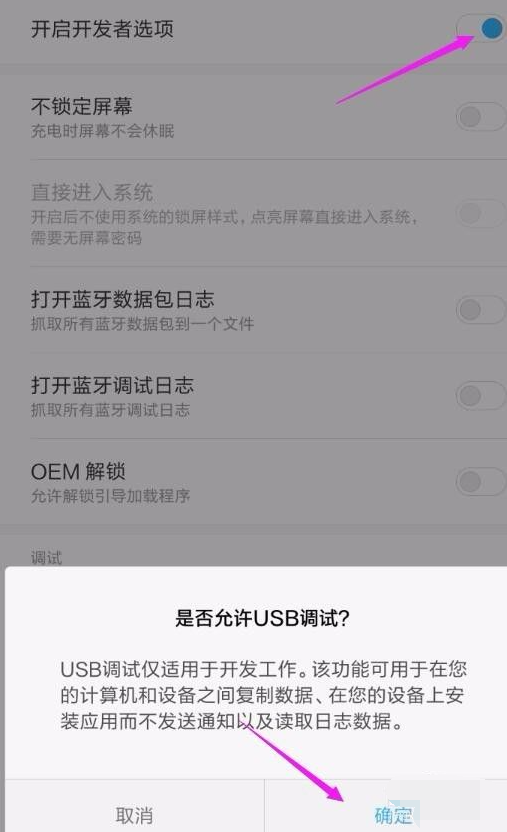
6、之后,在开发者选项界面的下角找到调试菜单的第一栏USB调试,之后将其打开,这个时候还是会有系统提示是否打开,点击确定。
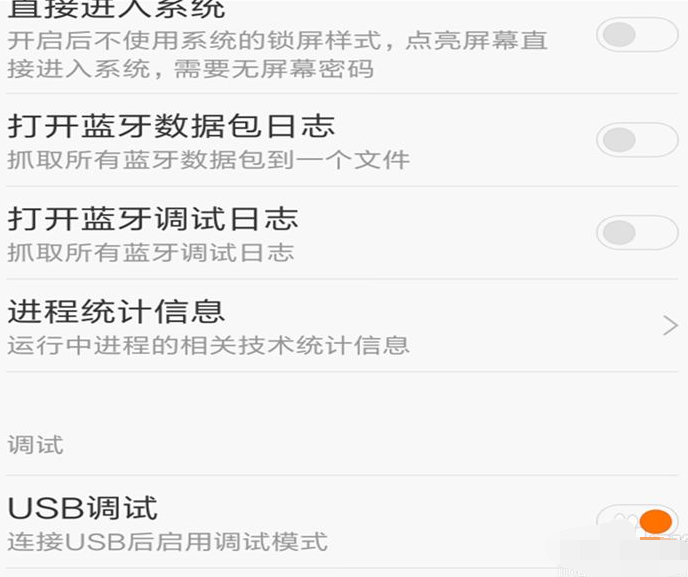

7、之后和电脑连接之后,系统还会发给一个允许USB调试吗的弹出窗口,下面是一堆代码,点击确定即可。就可以连接电脑进行数据传输了。

以上便是小米手机连接电脑的方法,希望能帮到各位。
Copyright ©2018-2023 www.958358.com 粤ICP备19111771号-7 增值电信业务经营许可证 粤B2-20231006